This is default featured post 1 title
Go to Blogger edit html and find these sentences.Now replace these sentences with your own descriptions.This theme is Bloggerized by Lasantha Bandara - Premiumbloggertemplates.com.
This is default featured post 2 title
Go to Blogger edit html and find these sentences.Now replace these sentences with your own descriptions.This theme is Bloggerized by Lasantha Bandara - Premiumbloggertemplates.com.
This is default featured post 3 title
Go to Blogger edit html and find these sentences.Now replace these sentences with your own descriptions.This theme is Bloggerized by Lasantha Bandara - Premiumbloggertemplates.com.
This is default featured post 4 title
Go to Blogger edit html and find these sentences.Now replace these sentences with your own descriptions.This theme is Bloggerized by Lasantha Bandara - Premiumbloggertemplates.com.
This is default featured post 5 title
Go to Blogger edit html and find these sentences.Now replace these sentences with your own descriptions.This theme is Bloggerized by Lasantha Bandara - Premiumbloggertemplates.com.
Senin, 26 November 2012
Definisi Jaringan Komputer
Jaringan komputer adalah sebuah sistem yang terdiri atas komputer dan perangkat jaringan lainnya yang bekerja bersama-sama untuk mencapai suatu tujuan yang sama.
Menurut buku Computer Annual (Robert H.Blissmer), komputer adalah suatu alat elektronik yang mampu melakukan beberapa tugas sebagai berikut :
• Menerima input
• Memproses input tadi sesuai dengan programmnya
• Menyimpan perintah-perintah dan hasil dari pengolahan
• Menyediakan output dalam bentuk informasi
Menurut buku Computer Today (Donald H.Sanders), komputer adalah sistem elektronik untuk memanipulasi data yang cepat dan tepat serta dirancang dan diorganisasikan supaya secara otomatis menerima dan menyimpan data input, memprosesnya dan menghasilkan output dibawah pengawasan suatu langkah-langkah instruksi-instruksi program yang tersimpan di memori (stored program).
Menurut buku Computer Organization (V.C. Hamacher, Z.G. Vranesic. S.G. Zaky), komputer adalah mesin penghitung elektronik yang cepat dapat menerima informasi input digital, memprosesnya sesuai dengan suatu program yang tersimpan di memorinya (stored program) dan menghasilkan output informasi.
Menurut buku Introduction To The Computer, The Tool Of Busines (William M.Fouri), komputer adalah suatu pemroses data (data processor) yang dapat melakukan perhitungan besar dan cepat, termasuk perhitungan aritmatika yang besar atau operasi logika, tanpa campur tangan dari manusia mengoperasikan selama pemrosesan.
Menurut buku Introduction To Computers (Gordon B. Davis), komputer adalah tipe khusus alat penghitung yang mempunyai sifat tertentu yang pasti.
Dari beberapa definisi yang didapat dari berbagai buku, dapat disimpulkan bahwa komputer adalah :
• Alat elektronik
• Dapat menerima input data
• Dapat mengolah data
• Dapat memberikan informasi
• Menggunakan suatu program yang tersimpan di memori komputer (stored program)
• Dapat menyimpan program dan hasil pengolahan
• Bekerja secara otomatis
Sedangkan yang disebut dengan program adalah kumpulan instruksi atau perintah terperinci yang sudah dipersiapkan supaya komputer dapat melakukan fungsinya dengan cara yang sudah tertentu.
Sumber : Jogiyanto, H.M, 1990, Pengenalan Komputer, Andi offset, Yogyakarta
Jaringan komputer adalah sebuah sistem yang terdiri atas komputer, software dan perangkat jaringan lainnya yang bekerja bersama-sama untuk mencapai suatu tujuan yang sama. Tujuan dari jaringan komputer adalah:
• Membagi sumber daya: contohnya berbagi pemakaian printer, CPU, memori, harddisk
• Komunikasi: contohnya surat elektronik, instant messaging, chatting
• Akses informasi: contohnya web browsing
Agar dapat mencapai tujuan yang sama, setiap bagian dari jaringan komputer meminta dan memberikan layanan (service). Pihak yang meminta/menerima layanan disebut klien (client) dan yang memberikan/mengirim layanan disebut pelayan (server). Arsitektur ini disebut dengan sistem client-server, dan digunakan pada hampir seluruh aplikasi jaringan komputer.
Klasifikasi
Berdasarkan skala :
• Local Area Network (LAN): suatu jaringan komputer yang menghubungkan suatu komputer dengan komputer lain dengan jarak yang terbatas.
• Metropolitant Area Network (MAN): prinsip sama dengan LAN, hanya saja jaraknya lebih luas, yaitu 10-50 km.
• Wide Area Network (WAN): jaraknya antar kota, negara, dan benua. ini sama dengan internet.
Berdasarkan fungsi : Pada dasarnya setiap jaringan komputer ada yang berfungsi sebagai client dan juga server. Tetapi ada jaringan yang memiliki komputer yang khusus didedikasikan sebagai server sedangkan yang lain sebagai client. Ada juga yang tidak memiliki komputer yang khusus berfungsi sebagai server saja. Karena itu berdasarkan fungsinya maka ada dua jenis jaringan komputer:
• Client-server
Yaitu jaringan komputer dengan komputer yang didedikasikan khusus sebagai server. Sebuah service/layanan bisa diberikan oleh sebuah komputer atau lebih. Contohnya adalah sebuah domain seperti www.detik.com yang dilayani oleh banyak komputer web server. Atau bisa juga banyak service/layanan yang diberikan oleh satu komputer. Contohnya adalah server jtk.polban.ac.id yang merupakan satu komputer dengan multi service yaitu mail server, web server, file server, database server dan lainnya.
• Peer-to-peer
Yaitu jaringan komputer dimana setiap host dapat menjadi server dan juga menjadi client secara bersamaan. Contohnya dalam file sharing antar komputer di Jaringan Windows Network Neighbourhood ada 5 komputer (kita beri nama A,B,C,D dan E) yang memberi hak akses terhadap file yang dimilikinya. Pada satu saat A mengakses file share dari B bernama data_nilai.xls dan juga memberi akses file soal_uas.doc kepada C. Saat A mengakses file dari B maka A berfungsi sebagai client dan saat A memberi akses file kepada C maka A berfungsi sebagai server. Kedua fungsi itu dilakukan oleh A secara bersamaan maka jaringan seperti ini dinamakan peer to peer.
Berdasarkan topologi jaringan, jaringan komputer dapat dibedakan atas:
• Topologi bus
• Topologi bintang
• Topologi cincin
• Topologi mesh
• Topologi pohon
• Topologi linier
Berdasarkan kriterianya, jaringan komputer dibedakan menjadi 4 yaitu:
1. Berdasarkan distribusi sumber informasi/data
o Jaringan terpusat
Jaringan ini terdiri dari komputer klient dan server yang mana komputer klient yang berfungsi sebagai perantara untuk mengakses sumber informasi/data yang berasal dari satu komputer server
o Jaringan terdistribusi
Merupakan perpaduan beberapa jaringan terpusat sehingga terdapat beberapa komputer server yang saling berhubungan dengan klient membentuk sistem jaringan tertentu.
2. Berdasarkan jangkauan geografis dibedakan menjadi:
o Jaringan LAN
merupakan jaringan yang menghubungkan 2 komputer atau lebih dalam cakupan seperti laboratorium, kantor, serta dalam 1 warnet.
o Jaringan MAN
Merupakan jaringan yang mencakup satu kota besar beserta daerah setempat. Contohnya jaringan telepon lokal, sistem telepon seluler, serta jaringan relay beberapa ISP internet.
o Jaringan WAN
Merupakan jaringan dengan cakupan seluruh dunia. Contohnya jaringan PT Telkom, PT. Indosat, serta jaringan GSM Seluler seperti Satelindo, Telkomsel, dan masih banyak lagi.
3. Berdasarkan peranan dan hubungan tiap komputer dalam memproses data.
o Jaringan Client-Server
Pada jaringan ini terdapat 1 atau beberapa komputer server dan komputer client. Komputer yang akan menjadi komputer server maupun menjadi komputer client dan diubah-ubah melalui software jaringan pada protokolnya. Komputer client sebagai perantara untuk dapat mengakses data pada komputer server sedangkan komputer server menyediakan informasi yang diperlukan oleh komputer client.
o Jaringan Peer-to-peer
Pada jaringan ini tidak ada komputer client maupun komputer server karena semua komputer dapat melakukan pengiriman maupun penerimaan informasi sehingga semua komputer berfungsi sebagai client sekaligus sebagai server.
4. Berdasarkan media transmisi data
o Jaringan Berkabel (Wired Network)
Pada jaringan ini, untuk menghubungkan satu komputer dengan komputer lain diperlukan penghubung berupa kabel jaringan. Kabel jaringan berfungsi dalam mengirim informasi dalam bentuk sinyal listrik antar komputer jaringan.
o Jaringan Nirkabel(WI-FI)
Merupakan jaringan dengan medium berupa gelombang elektromagnetik. Pada jaringan ini tidak diperlukan kabel untuk menghubungkan antar komputer karena menggunakan gelombang elektromagnetik yang akan mengirimkan sinyal informasi antar komputer jaringan.
Jaringan komputer adalah kumpulan dari sejumlah perangkat berupa komputer, hub, switch, router, atau perangkat jaringan lainnya yang terhubung dengan menggunakan media komunikasi tertentu (Wagito, 2005). Perangkat yang terhubung dengan jaringan disebut juga sebagai node. Hal ini memungkinkan pengguna dapat bertukar dokumen dan data, mencetak pada printer yang sama, dan menggunakan sumber daya jaringan (hardware dan software) ada.
Sebuah jaringan komputer biasanya terdiri dari 2 buah komputer atau lebih dan melakukan data sharing antar komputer. Informasi dan data bergerak melalui media komunikasi. Media komunikasi yang dipakai dalam membuat jaringan komputer antara lain adalah kabel, jaringan telepon, gelombang radio, satelit, bluetooth atau infra merah. Pemakaian media komunikasi ini akan tergantung pada kegunaan dan ukuran jaringan.
Yaitu kumpulan dua atau lebih komputer yang saling berhubungan satu sama lain untuk melakukan komunikasi data dengan menggunakan protokol komunikasi data melalui media komunikasi (kabel atau nirkabel), sehingga komputer-komputer tersebut dapat saling berbagi informasi, data, program-program, dan penggunaan perangkat keras secara bersama. Demikianlah pengertian jaringan komputer.
Minggu, 25 November 2012
Cara Melakukan Backup Windows
Cara Melakukan Backup Windows
Solusi ini mungkin sudah banyak sekali di bahas di blog orang lain, karena saya bacanya juga dari blog orang lain hehehehehehee,, gak papalah yang penting kan gak kopas,,
Cara yang akan saya bahas adalah dengan menggunakan Hiren s BootCD v10 0 9Down, ini merupakan sebuah live CD dimana anda bisa menjalankan operating system HIren melalui CD, di dalam Hiren s BootCD v10 0 9Down sudah terinstal aplikasi Symantec Norton Ghost nah dengan aplikasi inilah anda bisa melakukan backup pada file windows anda, sehingga nantinya pada saat ada masalah pada operating system anda, anda bisa mengembalikannya dengan mudah,
Hal ini sering saya lakukan juga untuk nginstal komputer di warnet, karena rata-rata komputer klient di warnet software yang terinstal sama persis, jadi dengan begitu saya hanya tinggal mencari drivernya motherboardnya saja,, sementara software yang di perlukan di komputer klient sudah terinstal pada saat menggunakan Hiren s BootCD v10 0 9Down.
Langkah langkah Backup File Windows
- Pertama download dulu Hiren s BootCD v10 0 9Down di sini
- Selanjutnya Burning di CD dengan Iso Burner, yang sudah ada dalam file di atas..
- Persiapan Selesai .
Maka anda akan mendapati layar komputer seperti di bawah ini
Pilih Start Boot CD
Selanjutnya…………………
Pilih BackUp Tools
Pilih Norton Ghost 11.5
Pilih Ghodt Normal
Selannjutnya tekan Enter Beberapa kali biarkan proses berjalan dan akan muncul Halaman seperti ini..
Pilih Local-Partition-To Image (membuat backup dalam file Image)
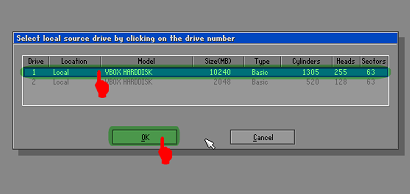
Selanjutnya tentukan Driver mana, yang ingin anda Backup, jika komputer anda memiliki dua hardisk maka akan ke baca dua buah driver di sini,
trus di halaman selanjutnya ada Opsi menentukan PArtisi yang ingin anda backup, tampilannya serupa dengan yang di atas,
Selanjutnya tentukan di mana file Image akan anda simpan,

Tulis nama file backup sesuai selera,,, dan klik save,,
Terus akan munsul opsi kayak gini

Pilih yang high aja untuk kompresi tinggi, maksudnya dalah filenya akan di kompresi lebih padat dan akan memakan waktu lebih lama dalam prosesnya,,
Prosesnya akan berjalan seperti ini.

Nah biarkan proses sampai selesai,,
PErtanyaan selanjutnya adalah Bagaimana mengembalikan file Backup tadi ke dalam partisi?
Berikut ini caranya…

Pilih From Image

Pilih File Backup nya (yang tadi kita buat)
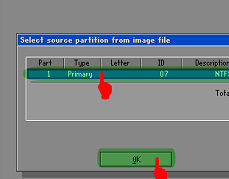
Pilih lokasi asal di mana file image tersimpan,
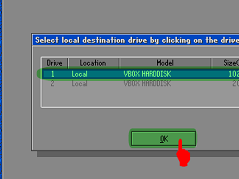
Pilih Hardisk yang ingin kita restore dengan file image tadi
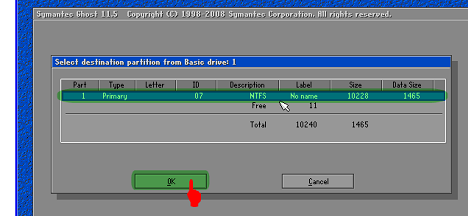
Pilih partisi dalam hardisk tersebut.
Selesai,,, waduh capek juga ya,, proses akan memakan waktu sekitar 15 menit, dan ini jauh lebih simpel ketimbang kita menginstall ulang OS dan menginstal kembali software-software yang akan kita pakai
Nah selanjutnya gemana caranya agar Hiren s BootCD v10 0 9Down Bisa jalan di flash disk? dan anda tidak perlu repot-repot bakar CD, ini juga sangat berguna bagi teknisi di Warnet, karena biasanya komputer warnet tidak di lengkapi dengan CD Driver,, temukan jawabannya di postingan saya berikutnya,, hehehehe,,,
Rabu, 21 November 2012
Cara Menginstal Windows 8
- Boot komputer anda dengan media instalasi windows 8 Developer.
- Mungkin butuh beberapa menit untuk memuat file-file, dan kemudian akan membawa Anda ke layar instalasi. Pilih pilihan yang sesuai dan klik Next.
- Sekarang klik pada “Install Now” untuk melanjutkan
- centang “Accept the terms and conditions” dan kemudian klik “Next”.
- Disini kita bisa memilih opsi apakah ingin meng-upgrade windows kita ke windows 8 Edisi Developer atau ingin melakukan instalasi bersih. Pilih Custom (Advanced) untuk melanjutkan instalasi bersih.
- Pada layar ini Anda dapat memilih drive yang ingin Anda instal, di sini kita memiliki kemampuan untuk mengelola disk, format, membuat partisi dll Jika Anda berencana untuk men-setup Dual boot maka Anda dapat memilih drive yang berbeda. Setelah Anda mengkonfigurasi drive klik “Next”
- Itu saja sekarang akan dimulai proses instalasi, tunggu sampai selesai yang mengambil waktu 10 menit sampai 1 jam tergantung pada konfigurasi Hardware.
- Setelah itu menyelesaikan instalasi Komputer Anda akan reboot dan akan mempersiapkan pengaturan2. Jadi silahkan menunggu beberapa saat.
- Sekarang akan membawa Anda untuk mempersonalisasi pengaturan desktop Anda. Silahkan pilih “Express settings” yang pada layarnya tertera keterangan tentang apa saja settingan akan dilakukan.
- Tidak seperti sistem operasi lain, pada Windows 8 Anda dapat login menggunakan account Windows Live. Jadi, Anda dapat memasukkan informasi account Windows Live Anda.
- Sekarang Windows akan mengkonfigurasi pengaturan Anda









Jika tidak ingin menggunakan metode login ini, silahkan klik pada “I don’t want to log in with a Windows Live ID”.

Anda dapat memilih “Local account” untuk membuat Username dan Password untuk login ke Windows Anda.

Setelah semua informasi telah dimasukkan, klik “Next”.












